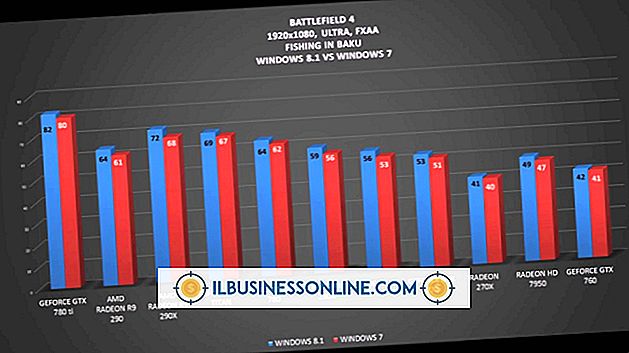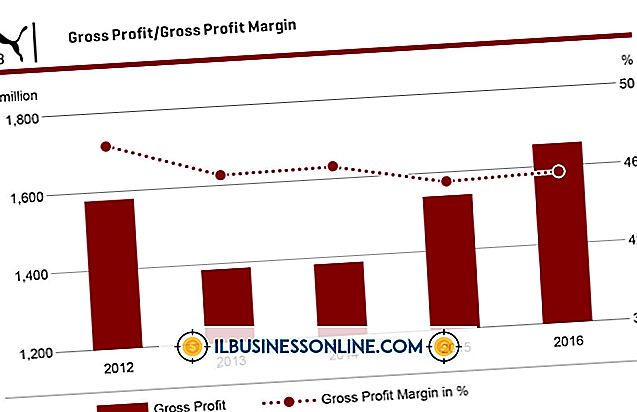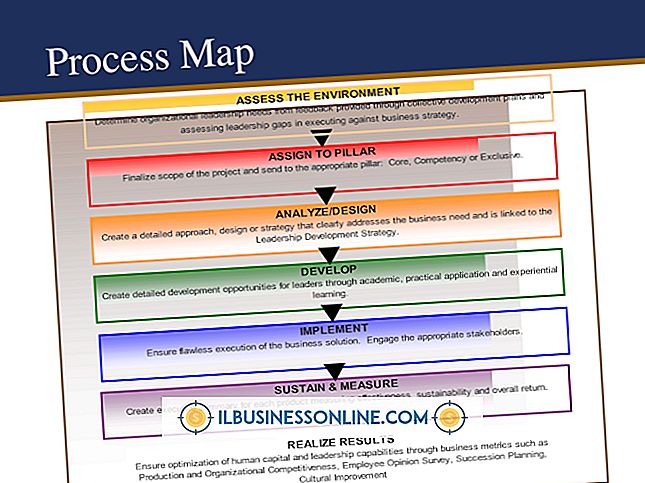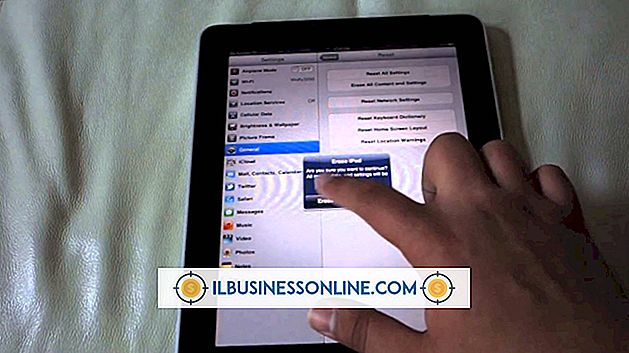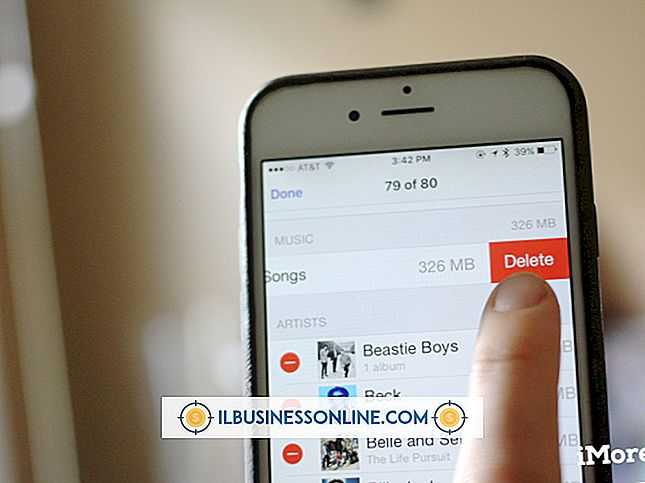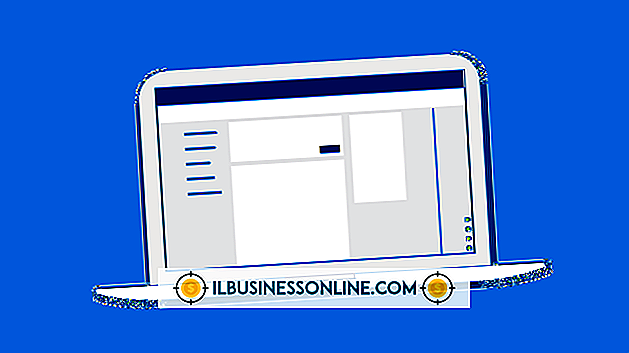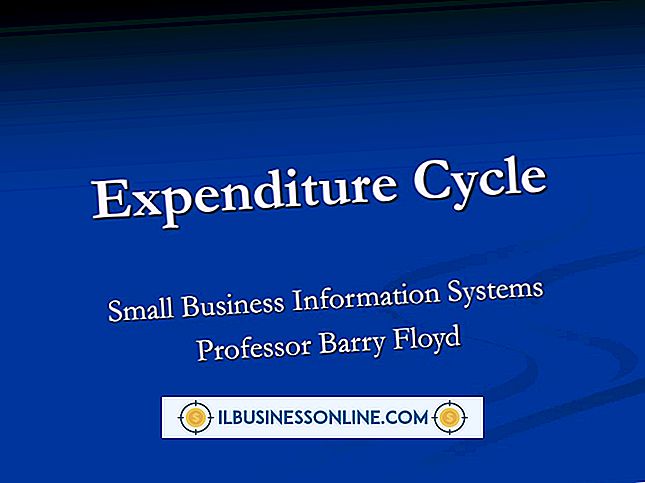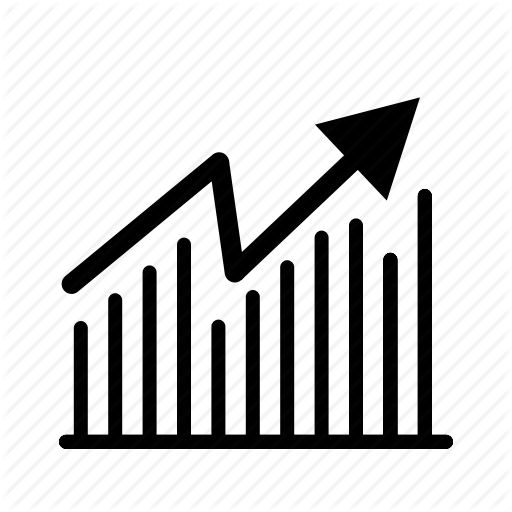Jak naprawić dwie drukarki w sieci rejestracji z tym samym adresem IP

Drukarkę sieciową można skonfigurować ze stałym adresem IP lub można ustawić, aby żądała adresu z dynamicznego protokołu kontroli hosta sieci lub serwera DHCP. Gdy dwie drukarki w sieci rejestrują się z tym samym adresem IP, oznacza to, że oba są skonfigurowane z tym samym statycznym adresem IP. Aby rozwiązać problem, zmień jedną z drukarek, aby automatycznie żądała adresu za pomocą DHCP.
Drukarki HP
1.
Naciśnij przycisk "Check Mark", aby wejść do menu konfiguracji. Naciskaj przycisk strzałki w górę, aż na wyświetlaczu pojawi się "KONFIGURACJA URZĄDZENIA". Naciśnij ponownie przycisk "Check Mark".
2.
Naciskaj przycisk strzałki w górę, aż na wyświetlaczu pojawi się "I / O". Naciśnij przycisk "Sprawdź znak".
3.
Naciskaj przycisk strzałki w górę, aż na wyświetlaczu pojawi się "EIO 1, 2". Naciśnij przycisk "Sprawdź znak".
4.
Naciskaj klawisz strzałki w górę, aż na wyświetlaczu pojawi się "TCP / IP". Naciśnij przycisk "Sprawdź znak".
5.
Naciskaj klawisz strzałki w górę, aż na wyświetlaczu pojawi się "DHCP". Naciśnij przycisk "Check Mark", a następnie naciśnij przycisk strzałki "Lewo", aby zapisać zmiany i wrócić do menu.
6.
Wyłącz zasilanie, a następnie włącz drukarkę, która automatycznie zażąda nowego adresu IP z routera.
Drukarki Dell
1.
Naciśnij przycisk "Kontynuuj", a następnie przycisk "Anuluj", aby wyświetlić menu panelu.
2.
Naciśnij "Cancel", aż na wyświetlaczu pojawi się "Utilities". Naciśnij "Kontynuuj", aby wybrać to menu.
3.
Naciśnij i przytrzymaj przycisk "Kontynuuj", aby zresetować drukarkę do domyślnych wartości fabrycznych, w tym opcję automatycznego żądania adresu IP za pomocą DHCP.
4.
Naciśnij i przytrzymaj przycisk "Anuluj", aby powrócić do menu głównego. Wyłącz zasilanie i włącz drukarkę.
Drukarki Brother
1.
Naciśnij przycisk "+" na przednim panelu drukarki, aż drukarka wyświetli "NETWORK" na panelu LCD.
2.
Naciśnij przycisk "Set", aż drukarka wyświetli "DHCP" na panelu. Naciśnij przycisk "Set", aby zapisać wybór DHCP.
3.
Naciśnij przycisk "Set", aby włączyć DHCP i poprosić drukarkę o podanie adresu IP.
4.
Wyłącz drukarkę i włącz ją ponownie.